
Et si demain la majorité des protocoles DeFi était suspendue, cela sonnerait-il la fin de la décentralisation ? Eh bien non car la puissance de la finance décentralisée va bien au-delà grâce aux smart contracts et l’aspect open-source du front-end des applications. Il suffit simplement de télécharger et utiliser les interfaces des protocoles pour y accéder en local, c’est-à-dire, depuis son ordinateur personnel.
Dans ce tutoriel, nous allons aborder les différentes étapes pour déployer l’interface du protocole Aave sur son propre ordinateur. Un grand merci à Marc Zeller pour son aide et sa version du tutoriel en anglais.
Sommaire :
Préambule
Ce tutoriel s’adresse à des personnes débutantes et dont le contenu est purement pédagogique. En aucun cas ce guide ne prodigue de conseils que ce soit sur le plan financier ou juridique.
L’objectif est d’apprendre et comprendre comment il est possible finalement de disposer de ses propres interfaces comme Aave directement sur son ordinateur et sans passer par un site tiers.
Le fonctionnement des interfaces est identique à celui des interfaces sur les plateformes car ces applications n’utilisent pas de base de données. Elles servent uniquement à faire le lien entre votre portefeuille de cryptomonnaie et la blockchain.
Utiliser uniquement des dépôts officiels
Attention, si vous souhaitez déployer d’autres dépôts sur d’autres protocoles DeFi, pensez à toujours utiliser les dépôts officiels.
En effet, l’utilisation d’un dépôt non-officiel nécessite la vérification du code source car n’importe quel développeur peut le modifier de façon à utiliser ses propres contrats intelligents et subtiliser vos crypto-monnaies.
Déployer l’application Aave sous Windows
1. Téléchargement et installation des programmes nécessaires au déploiement
Nous allons voir les différents programmes à installer dans l’ordre pour un fonctionnement optimal.
Node.js et NPM
La première chose à faire consiste à télécharger Node.JS en version 16.17. C’est lui qui va faire office de serveur et permettre l’affichage de l’interface.
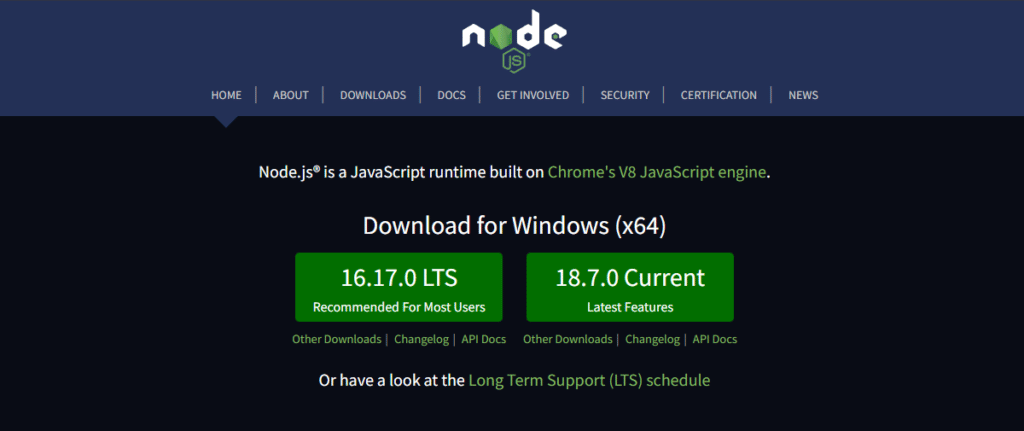
Lors de l’installation, vous pouvez utiliser les paramètres par défaut lors de l’installation. Node.js va également vous demander d’installer Chocolatey, il faudra l’installer car il permet de vous simplifier la tâche avec l’installation.
En parallèle, Node.js fonctionne avec NPM (Node Package Manager), un gestionnaire de paquets qui permet de télécharger et installer des librairies. Nous l’utiliserons avant de déployer l’interface Aave pour installer les composants requis au fonctionnement.
Git
Ensuite, il vous faut télécharger et installer Git, un gestionnaire de version. C’est un outil qui permet aux développeurs de publier leurs codes et de les tenir à jour. Il va notamment permettre de télécharger directement l’interface de Aave sur votre ordinateur en une ligne de code.
Une fois l’installation terminée, n’hésitez pas à redémarrer votre ordinateur.
Yarn
Pour terminer, nous allons installer Yarn. C’est un gestionnaire de paquets qui fait également office de gestionnaire de projets un peu comme npm. Il va permettre d’installer le front-end Aave localement et de le lancer en mode développeur.
Pour l’installer, rendez-vous dans la barre de recherche de windows et tapez cmd afin de lancer l’invite de commandes (le mode console tout noir). Dans la console, il vous suffit ensuite d’entrer :
npm install yarn --gSi vous avez un doute, vous pouvez ensuite taper yarn -v pour obtenir le numéro de version actuellement installé.
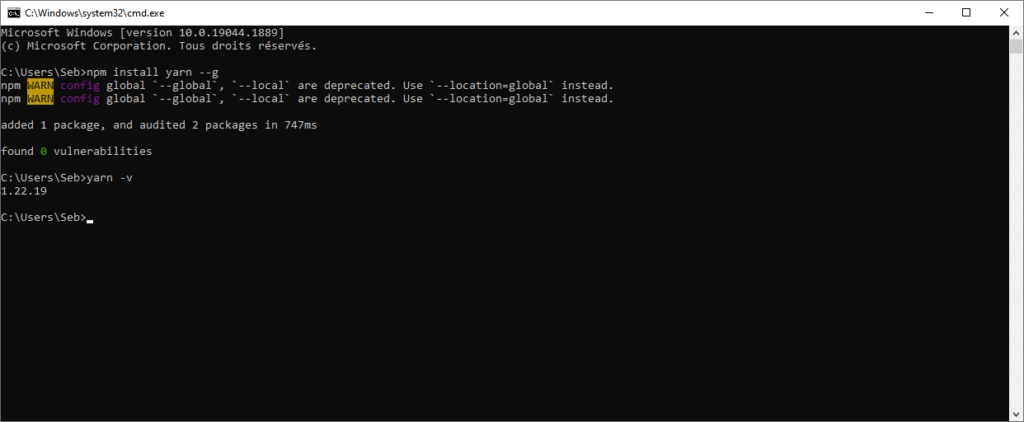
L’installation terminée, nous allons pouvoir passer au téléchargement et l’installation de l’interface Aave.
2. Préparation, téléchargement et installation du front-end Aave
Pour démarrer cette seconde phase et pour faire les choses proprement, lancez une seconde fois l’invite de commandes et entrez :
cd / && mkdir www && cd www
Cela va permettre de créer un dossier www à la racine de votre disque dur pour télécharger l’interface. C’est plus propre et au moins cela vous évitera de chercher.
Et maintenant le grand moment, celui de télécharger l’interface Aave en une seule ligne :
git clone https://github.com/aave/interface.git aaveL’installation devrait se faire rapidement sans problèmes particuliers. Vous pourrez ensuite vous rendre dans le dossier aave en écrivant : cd aave.
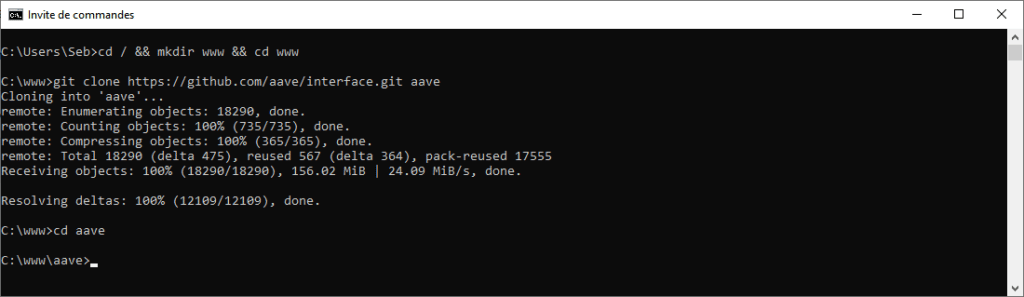
L’interface étant télécharger, une dernière manipulation qui consiste à copier/coller un fichier de configuration. Cela se fait avec la ligne suivante :
copy .env.example .env.localEnfin la dernière étape consiste à installer toutes les librairies nécessaires au bon fonctionnement du front-end. Pour cela, il suffit simplement de tapez « yarn » dans l’invite de commande pour installer les dépendances :
yarnL’installation devrait prendre quelques minutes en fonction de votre connexion internet et votre matériel.
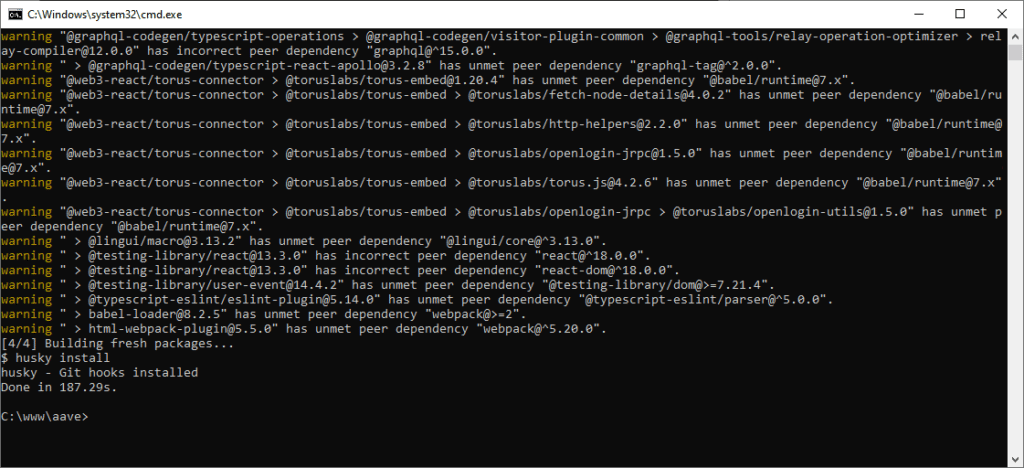
Tout est maintenant prêt et nous pouvons passer au lancement !
3. Lancer et tester l’interface de Aave sur Windows
Ceci est la phase de loin la plus facile car le lancement du serveur local Aave se fait en une seule ligne :
yarn dev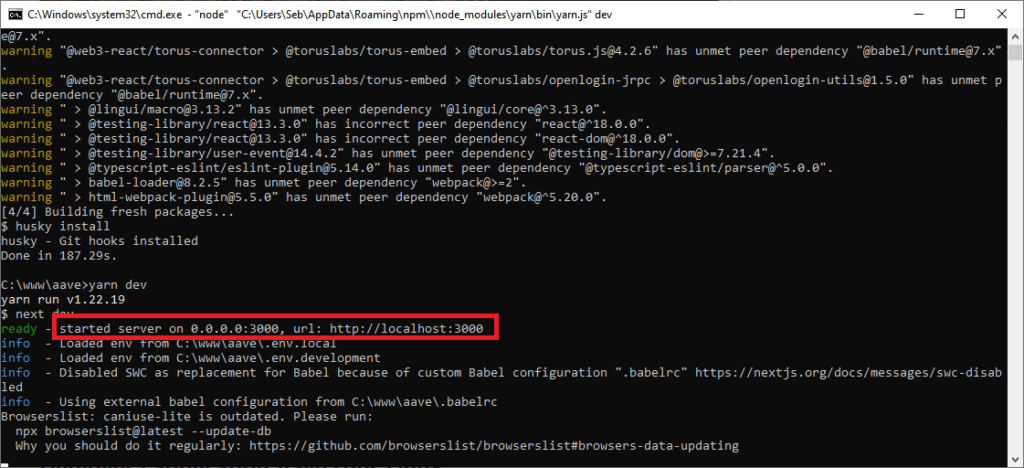
Il vous suffit alors de vous rendez dans votre navigateur à l’url suivante pour accès directement à l’interface : http://localhost:3000/
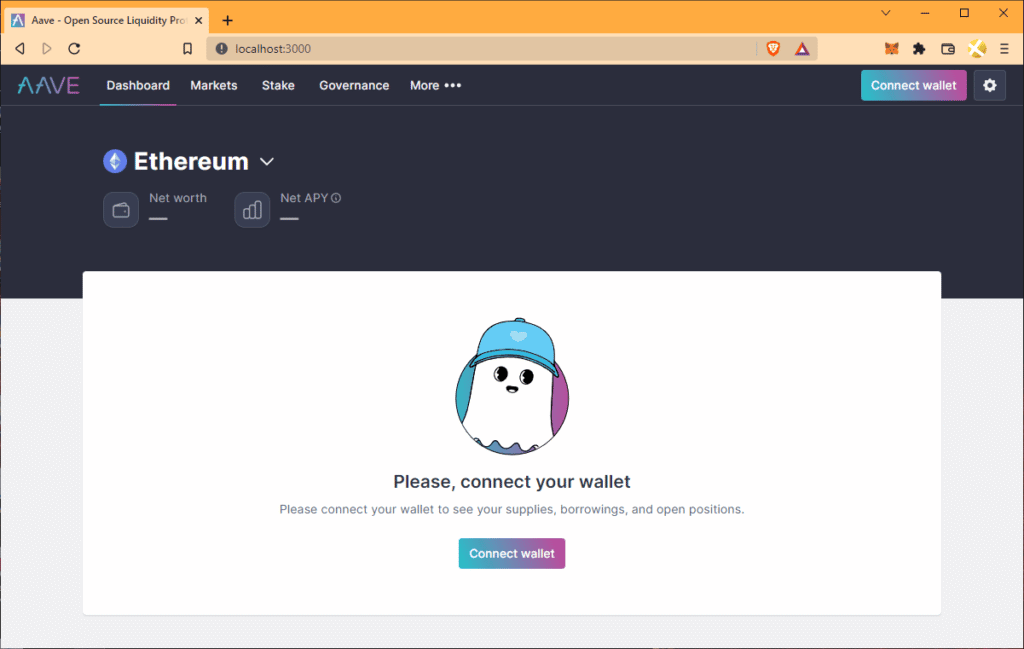
Vous pouvez maintenant connecter votre wallet, déposer de la crypto-monnaie et interagir comme si vous étiez sur le site officiel d’Aave.
4. Arrêter le serveur
Une fois toutes vos opérations terminées, pensez à couper le serveur pour éviter de consommer inutilement des ressources. Cela se fait simplement en faisant CTRL + C dans l’invite de commande.
Une fois que vous pouvez taper de nouvelles commandes, vous pouvez fermer la fenêtre.
5. Relancer le serveur
Si dans quelques jours vous souhaitez de nouveau profiter de votre interface personnel, il vous suffit simplement d’ouvrir un nouvel invite de commande et de taper :
cd /www/aave && yarn devL’interface sera alors de nouveau accessible comme précédemment. Félicitations, vous êtes maintenant parfaitement opérationnel et savez déployer votre propre serveur front-end Aave pour y accéder depuis votre ordinateur.
Conclusion
Ce qu’il est important de retenir, c’est que toutes les applications décentralisées disposent d’un front-end et fonctionnent de la même manière. Une fois le code disponible sur un gestionnaire comme GitHub, il vous suffit simplement de le cloner et de le déployer localement pour y accéder.
Dans le cas de déploiement d’autres protocoles DeFi en local, pensez à utiliser les dépôts officiels exclusivement. Ceci vous évitera la perte de vos fonds si le code à été réalisé par une personne malveillante.
On peut donc en conclure que, malgré le fait de rendre inaccessible certaines plateformes, l’accès reste possible en local, ce qui permet les interactions avec la blockchain. La force de la DeFi réside donc dans la décentralisation de ses contrats et de ses crypto-actifs.
Depuis 2017, je ne cesse d'explorer l'univers du Bitcoin, de la blockchain des crypto monnaies, des NFT et plus récemment, celui du Web3. Après avoir fondé Au Coin du Bloc en 2021, je met à disposition mes connaissances et tente de vulgariser les aspects obscurs pour rendre abordable et compréhensible cet univers naissant dans lequel je crois fermement.





